这篇教程Photoshop简单制作新年个性签名教程写得很实用,希望能帮到您。
本教程主要使用photoshop简单制作新年个性签名教程,最近春节同学们都很多事情在忙,就不给太难的教程了,一个非常简单的新年签教程,把你2015年的愿望写在上面,祝大家新的一年开开心心,身体健康。毕竟,做人呢,最要紧的就是开心啦。 效果图: 
新建图层512×150像素,背景白色。 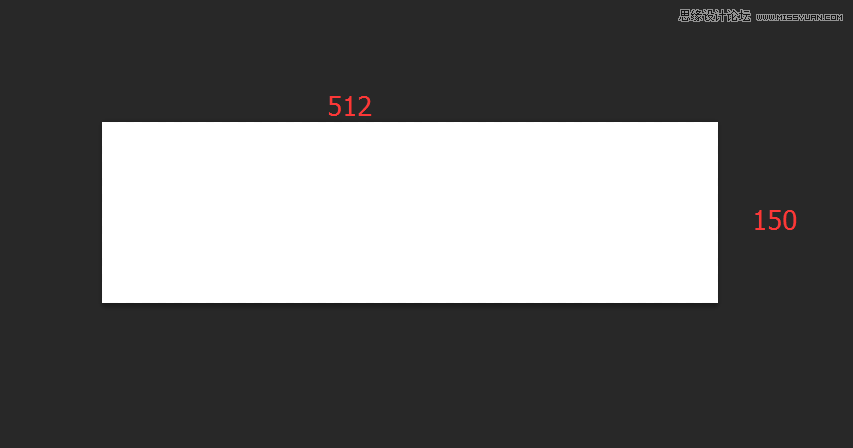
置入你想要的背景图,可以Ctrl+T进行调整,按住shift可以按原图长宽比放大。 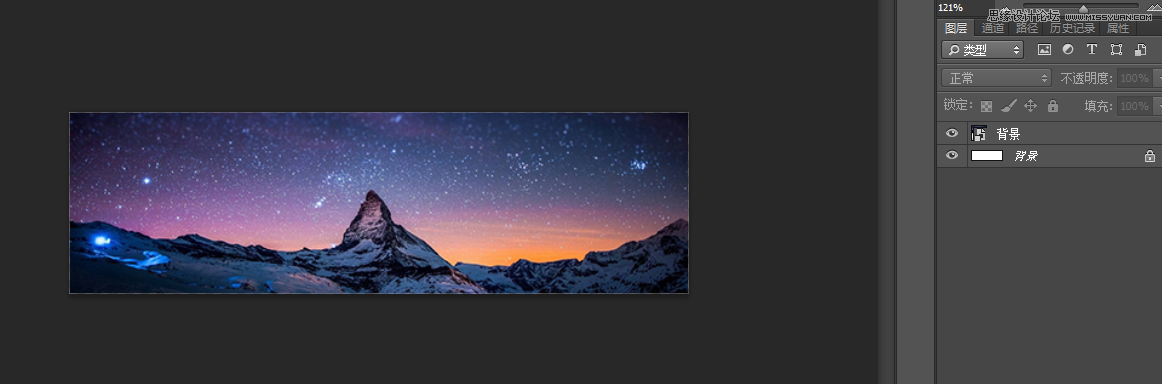
选中背景层,Ctrl+j复制一层备用,把前面眼睛点掉。 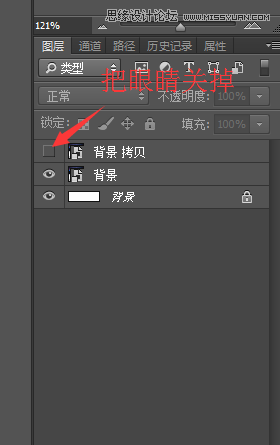
对下面一层的背景层执行滤镜-模糊-高斯模糊,数值可自己看着办。 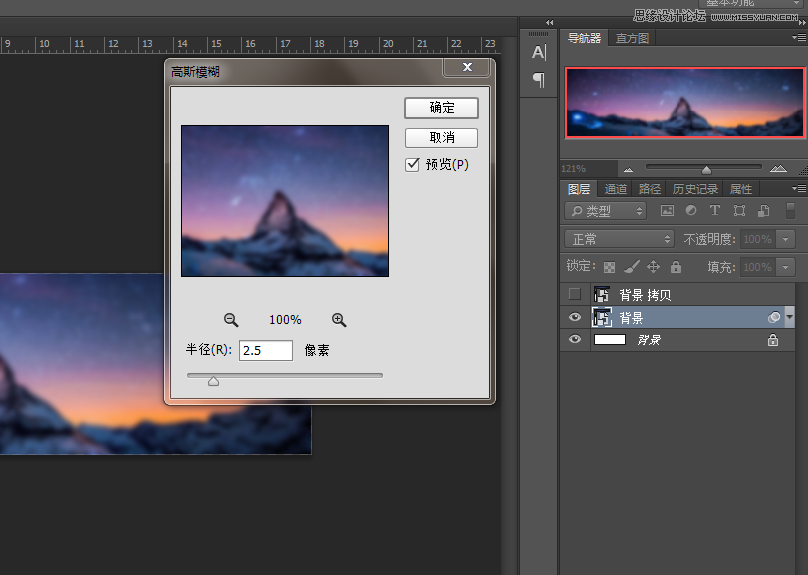
把之前关掉的眼睛打开,现在用复制这个背景层来制作圆形的部分,先用椭圆选框工具在这个层上合适位置拉一个圆形选区,按住shift可以拉正圆,加按住Alt可以以点的地方为圆心。具体大小可以把原图拉进来,拷贝背景层透明度拉低做参考。 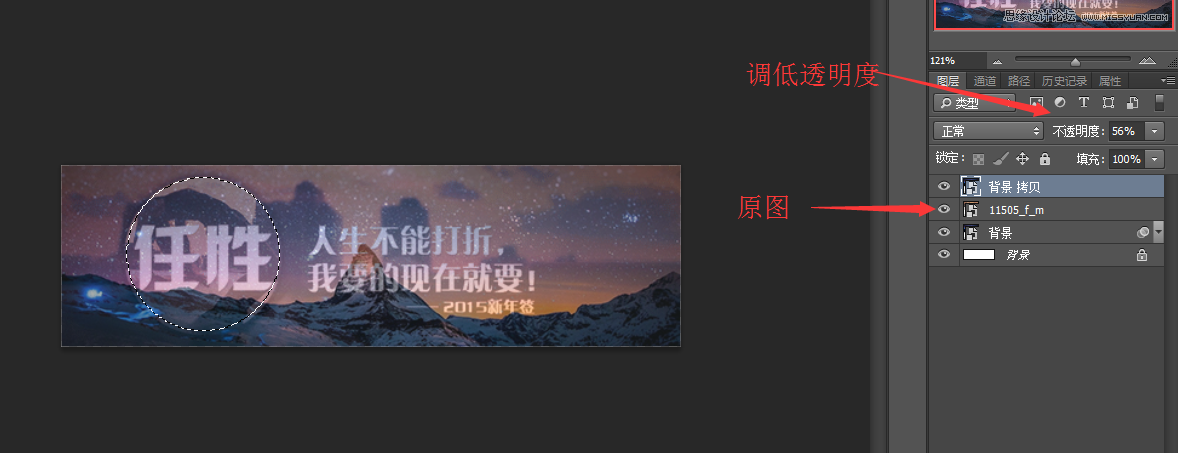
有选区之后,对拷贝的背景层Ctrl+j抠出一个圆形图层,命名为圆,然后就可以把原图删掉,拷贝的背景层也可以删掉或者把眼睛点掉,效果如下: 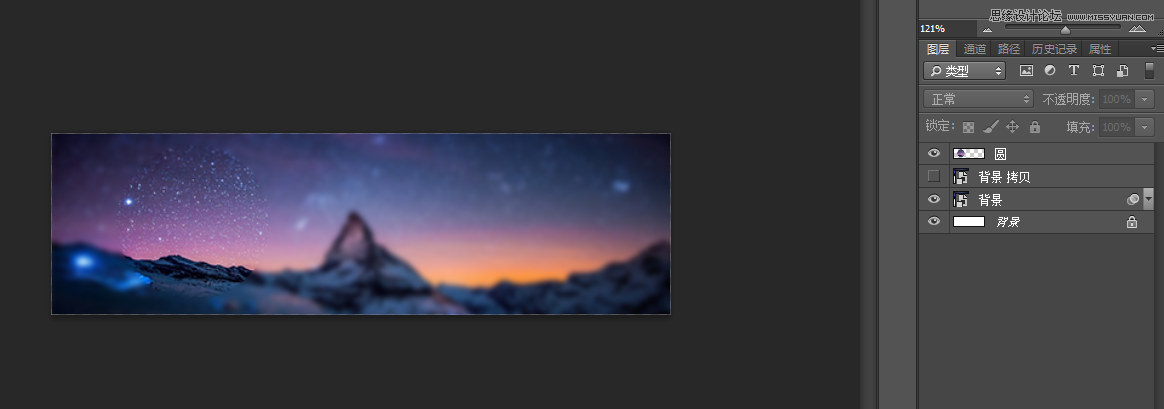
Photoshop设计刺客的子弹好莱坞电影海报
Photoshop设计复古风格的谍影重重电影海报 |

